HL-L2375DW
Usein kysytyt kysymykset ja vianmääritys |
Ohjelmiston ja ajureiden poistaminen (Windows)
Seuraavat ohjeet auttavat sinua poistamaan ohjelmiston ja ajurit.
- Suosittelemme että suljet kaikki muut ohjelmat ennen asennuksen poiston aloittamista.
- Sinun on kirjauduttava sisään järjestelmänvalvojan käyttöoikeuksin.
- Tapa 1: Asennuksen poisto käyttäen Brother Utilities -ohjelmistoa(Suositeltava)
- Tapa 2: Käytä Asennuksenpoisto työkalua
Tapa 1: Asennuksen poisto käyttäen Brother Utilities -ohjelmistoa(Suositeltava)
Jos asensit ajurin CD:ltä tai "Täydellisen ohjain & ohjelmistopaketin", poista ohjelmisto ja ajurit käyttäen Brother Utilities-ohjelmistoa.
Jos et pysty poistamaan ohjelmistoa ja ajureita käyttäen Brother Utilities-ohjelmistoa, käytä Asennuksen poistotyökalua.
> Täältä löydät lisää tietoa Asennuksen poistotyökalusta.
HUOMIO: Näkymät voivat olla erilaisia riippuen käyttöjärjestelmästäsi ja Brother -laitteestasi.
-
Käynnistä Brother Utilities tietokoneellasi.
(Windows 10)
Paina (Käynnistä/Start) > (Kaikki sovellukset/All apps >) Brother > Brother Utilities.
(Käynnistä/Start) > (Kaikki sovellukset/All apps >) Brother > Brother Utilities.
(Windows 8)-
Aloitusnäytössä, paina
 .
.
Jos ei löydy aloitusnäytöstä paina jotain tyhjää kohtaa oikealla hiirennäppäimellä ja valitse valikosta (Kaikki sovellukset/All Apps). - Paina Brother Utilities.
Paina (Käynnistä/Start) > Kaikki sovellukset/All Programs > Brother > Brother Utilities.
(Käynnistä/Start) > Kaikki sovellukset/All Programs > Brother > Brother Utilities.
-
Aloitusnäytössä, paina
-
Valitse laitemallisi alasvetovalikosta(jossa XXXX on laitemallisi).
-
Päivitä Ohjelmistopäivitysilmoitus/Software Update Notification varmistaaksesi asennuksen poiston.
Paina Työkalut/Tools vasemmasta navigointipalkista, sitten paina Ohjelmistopäivitysilmoitus/Software Update Notification.
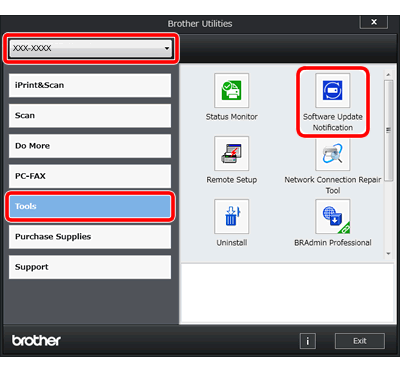
-
Ohjelmistopäivitysilmoitus- kuvake ilmestyy.
Paina Tarkista nyt/Check Now. Tämä tarkistaa onko ohjelmistopäivityksiä.
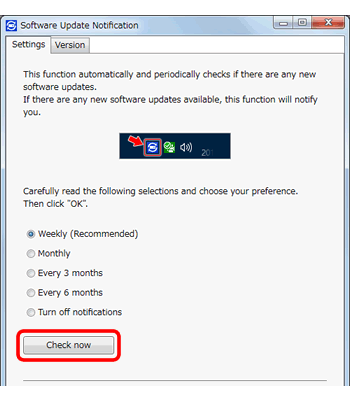
-
Ohjelmistopäivitysilmoitus -ikkuna ilmestyy.
Paina viimeisintä Ohjelmistopäivitysilmoitusta/Software Update Notification, sitten paina Päivitä/Update. Seuraa ohjeita päivittääksesi ohjelmiston.
*Jos et löydä Ohjelmistopäivitystyökalua/Software Update Notification , päivitys ei ole tarpeellinen. Siirry seuraavaan vaiheeseen.
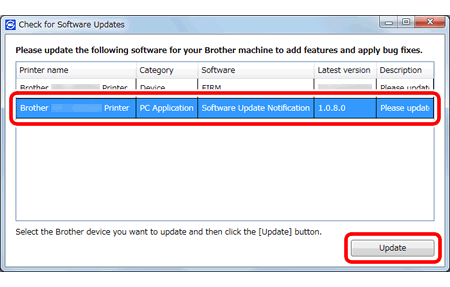
-
Sulje Ohjelmistopäivitysilmoitus/Software Update Notification ikkuna.
-
Brother Utilities ikkunassa, paina Poista asennus/Uninstall.
USB-kaapelin käyttäjät, varmista että Brother laitteen on päällä ja laite on kytkettynä tietokoneeseesi.
HUOMIO: Kun Käyttäjätilin valvonta ikkuna ilmestyy, paina Salli/Allow tai Kyllä/Yes.
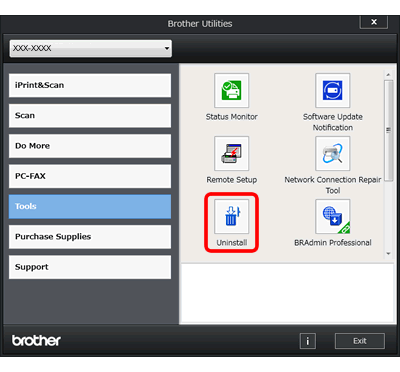
-
Seuraa ohjeita poistaaksesi ohjelmiston ja ajurit.
USB kaapelin käyttäjät, kun asennus on suoritettu, irroita kaapeli Brother laitteesta.
Kun asennuksen poisto on suoritettu, sinun on uudelleenkäynnistettävä tietokoneesi.
Jos haluat uudelleenasentaa Brother ohjelmiston ja ajurit, lataa viimeisin Täydellinen ohjain & ohjelmistopaketti ja uudelleenasenna se. Asennusohjeet ovat lataussivulla.
Paina tästä ladataksesi "Täydellinen ohjain & ohjelmistopaketti" tukisivustostamme osiosta Ladattavat tiedostot.
Tapa 2: Käytä Asennuksenpoisto työkalua
Asennuksenpoisto työkalu on kätevä kun haluat poistaa ajurin jonka olet asentanut käyttäen Brother CD:tä, Täydellistä ohjain ja ohjelmistopakettia, Lisää tulostin toimintoa tai Etsi uusi laite toimintoa.
Voit myös poistaa epäonnituneen ajuriasennuksen täysin.
Lataa viimeisin Asennuksenpoisto Työkalu ja poista ajurit. Asennusohjeet ovat lataussivulla.
Katso täältä miten ladataan "Täydellinen ohjain & ohjelmistopaketti" tukisivustostamme osiosta Ladattavat tiedostot.
- Jos et löydä laitemalliasi Asennuksenpoisto työkalussa, valitse vastaava malli.
-
Jos haluat uudelleenasentaa Brother ohjelmiston ja ajurit, lataa viimeisin Täydellinen ohjain & ohjelmistopaketti ja uudelleenasenna se. Asennusohjeet ovat lataussivulla.
Katso täältä miten ladataan "Täydellinen ohjain & ohjelmistopaketti" tukisivustostamme osiosta Ladattavat tiedostot.
